最新OS「Windows 10」を使いこなすための便利ワザをご紹介しているこのシリーズ。今回は、よくあるトラブルに対するQ&Aとして、今回はUSBメモリなどの「安全な取り外し」をもっと簡単に行える方法をご紹介します。
Q.「安全な取り外し」の操作が面倒!
A.アイコンを自動表示させる
USBメモリなどを取り外すときは、「安全な取り外し」操作を行います。この操作を行うアイコンは通常はタスクバーに表示されないので、機器を取り外すたびにアイコンを呼び出さなければなりません。アイコンを自動表示する設定にすれば、この面倒な操作を省くことができます。
「安全な取り外し」を自動表示する
「安全な取り外し」アイコンは、デスクトップ右下の「^」アイコンをクリックすると表示できます。自動表示するには、「設定」の「通知と操作」で設定します。
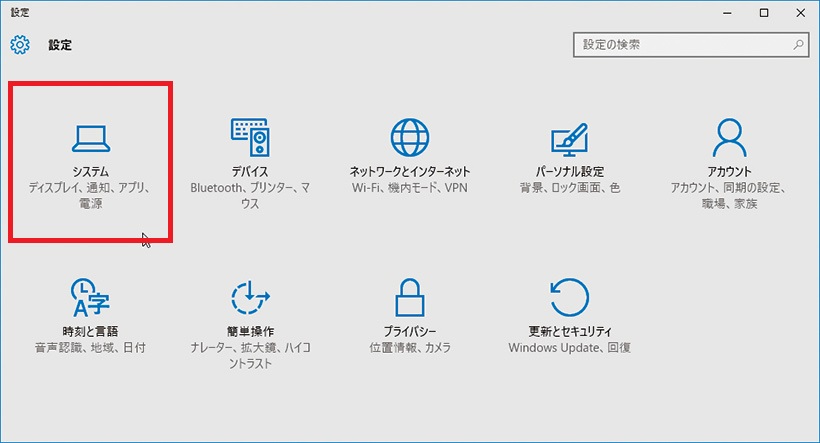
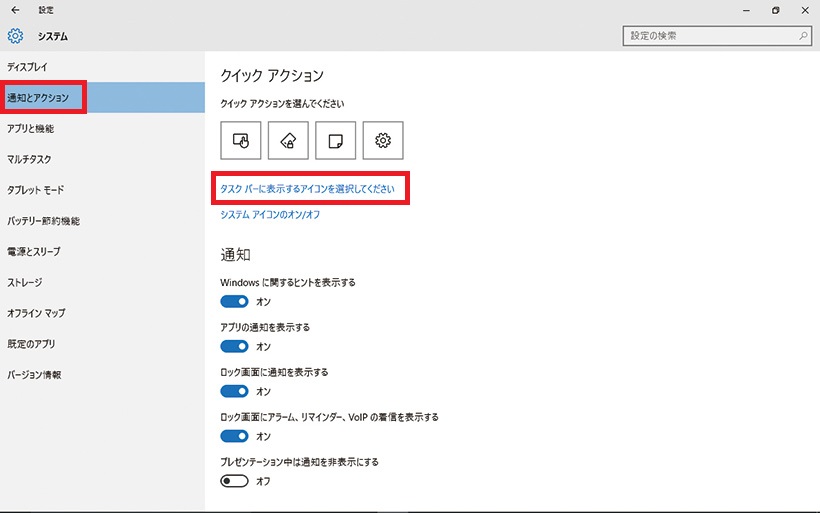
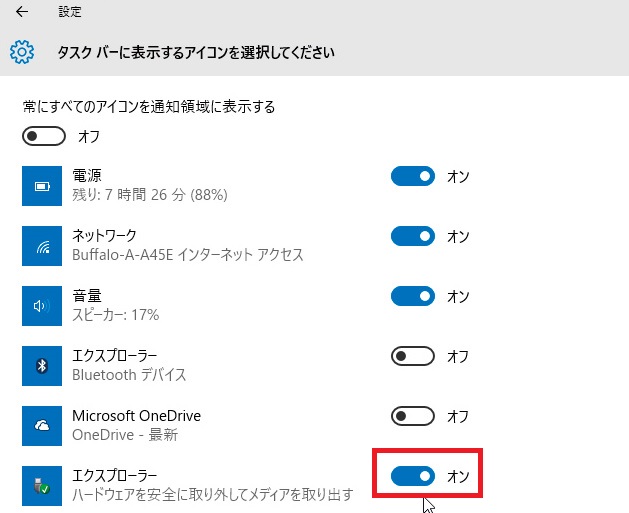
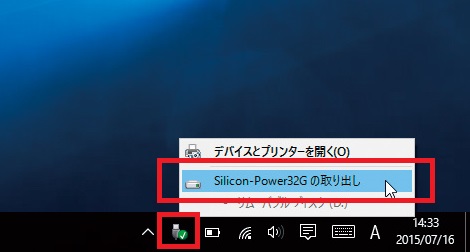
接続した機器を取り外すときは、アイコンをクリックして「(USBメモリ名)の取り出し」をクリックするだけでOK。
USBメモリなどのメディアを取り外すための操作は、急いでいるときなどは特にもどかしく感じられますよね。このタスクバーにアイコンを置いておけば、一気にストレスが軽減されますよ。
このほか、意外と知らないWindows 10の便利ワザや、使える無料アプリなどはこちらで詳しく紹介しています。